Đôi khi bạn phải cần vào chế độ DFU để khắc phục sự cố phức tạp trên iPhone. Để vào được chế độ DFU trên iPhone X, iPhone 8 và iPhone 8 Plus bạn hãy làm theo hướng dẫn sau đây.

Apple đã bỏ nút Home trên iPhone X chắc hẳn sẽ làm bạn khó sử dụng trong vài ngày đầu, do đó bạn cần làm quen với những thao tác mới để truy cập vào những chế độ nhất định. Trong bài hướng dẫn này là thao tác vào chế độ DFU trên iPhone X, iPhone 8 và iPhone 8 Plus.
Đầu tiên: DFU Mode là gì?
Trong các trường hợp iPhone X, iPhone 8 và iPhone 8 Plus của bạn gặp phải những lỗi phức tạp xảy ra trong quá trình nâng cấp, cập nhật iOS trên iPhone hay bị lỗi treo táo, thì cách giúp bạn thoát khỏi tình trạng này đó chính là đưa iPhone, iPad về chế độ DFU để Restore iPhone.
Để vào chế độ DFU bạn làm theo các bước sau đây
Lưu ý: Phải đảm bảo được rằng máy bạn đang chạy phiên bản mới nhất của iTunes.
Bước 1: Kết nối iPhone với máy tính của bạn, sau đó mở iTunes lên.
Bước 2: Tiếp theo, hãy tắt iPhone đi bằng cách vào Settings → General → Shut Down → Vuốt thanh trượt tắt máy sang phải.
Bước 3: Ấn và giữ nút nguồn của iPhone ở bên phải trong vòng 3 giây.
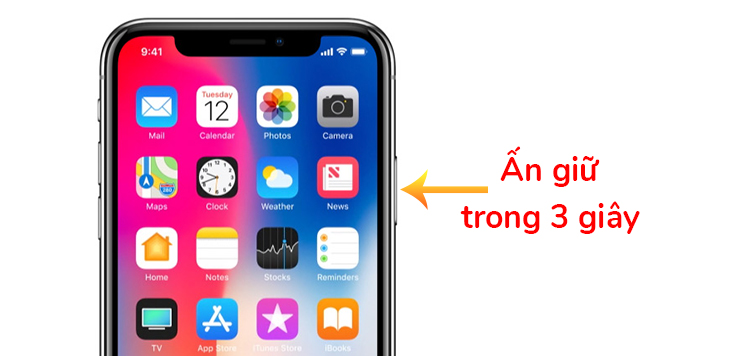
Bước 4: Vẫn giữ nút nguồn iPhone X và tiếp tục giữ thêm nút giảm âm lượng (Volumn down) của iPhone. Tiếp tục giữ 2 nút này trong khoảng 10 giây.
Bước 5: Bây giờ hãy thả nút nguồn và chỉ giữ mỗi mình nút giảm âm lượng iPhone X trong vòng 5 giây.
Bước 6: Xong bước này nếu bạn làm thành công, màn hình iPhone X vẫn màu đen. Nếu máy khởi động lại với biểu tượng Apple thì hãy quay làm lại từ đầu. Còn nếu bạn nhận được thông báo trên màn hình là “Plugin into iPhones” thì có nghĩa là bạn giữ nút nguồn hoặc nút giảm âm lượng quá lâu, bạn cũng cần thực hiện lại từ đầu.
Lưu ý: Nếu bạn vào nhầm chế độ DFU và muốn thoát ra bạn chỉ cần ấn, giữ nút nguồn và nút âm lượng cho đến khi thấy biểu tượng Apple.
Các thao tác nếu bạn làm lần đầu sẽ hơi phức tạp, tuy nhiên chỉ cần bạn làm đúng như hướng dẫn sẽ vào được chế độ DFU trên iPhone X, iPhone 8 và iPhone 8 Plus. Chúc bạn thành công!
VuBeu
Nguồn: igeeksblog

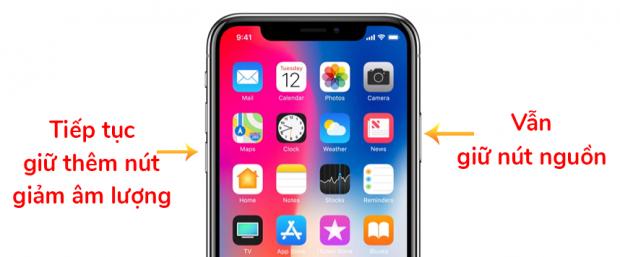


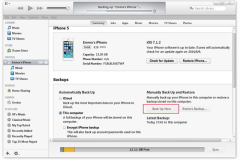

![[Thủ thuật] Giải cứu iPhone bị treo táo chỉ với vài bước đơn giản](http://cdn.trangcongnghe.vn/thumb/160x240/2017-05/thumbs/thu-thuat-giai-cuu-iphone-bi-treo-t225o-chi-voi-v224i-buoc-don-gian_3.png)










